我们平时在离开电脑的时候,经常都会把电脑设置成休眠状态,这样能够减少电脑耗能。不过,很多时候用户会在电脑上下载一些东西,如果中途离开,那么电脑就会自动进入休眠状态了,那么电脑怎么让电脑不休眠呢?今天就和大家分享win10电脑不休眠设置方法。
电脑不休眠设置方法:
1、在桌面空白位置,点击鼠标右键,在弹出的窗口中,选择“个性化”,如下图所示:
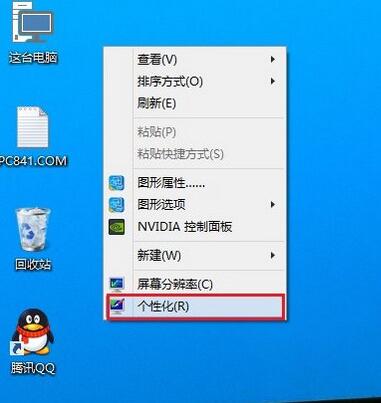
2、进入win10个性化后,点击底部的“屏幕保护程序”,如下图所示:
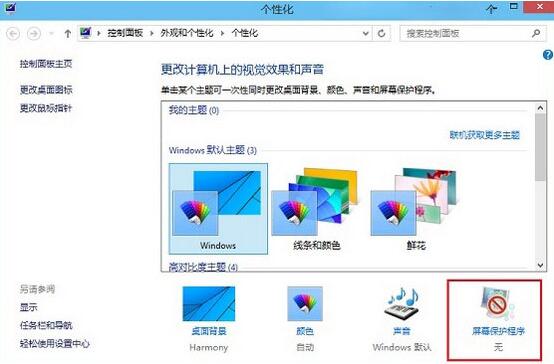
3、在弹出弹出的屏幕保护程序界面中,点击底部的“更改电源设置”,如下图所示:
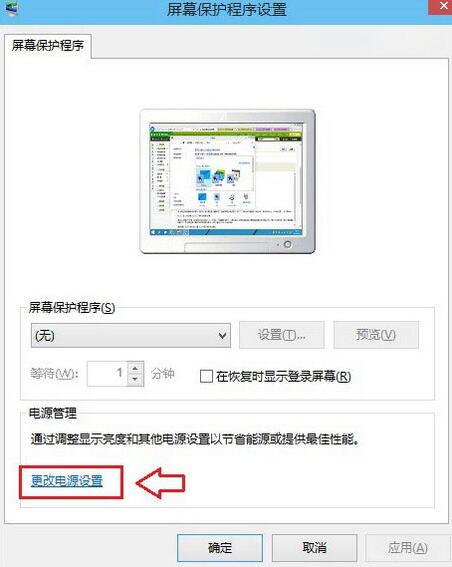
4、在打开的窗口中,我们点击左侧的“更改计算机睡眠时间”,如下图所示:
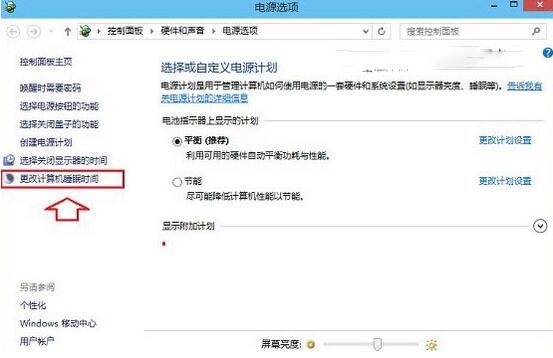
5、将使计算机进入睡眠状态后面的两个时间选项,由默认的15分钟、30分钟,改成“从不”,然后再点击保存修改,如下图所示:
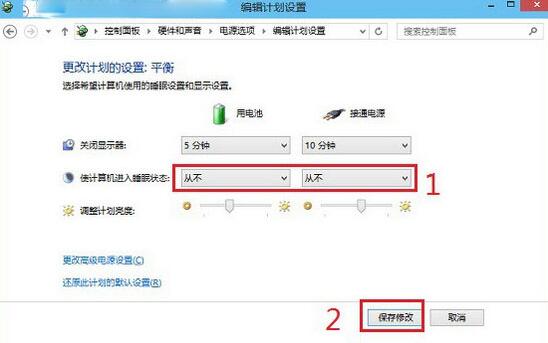
win10电脑不休眠设置操作方法就详细为大家分享到这里了,如果有用户不懂设置可以按照上述方法进行操作哦,希望本篇教程能够帮到大家。












